iCloud For Windows简介
iCloud For Windows简介一:iCloud For Windows客户端软件,借助iCloud您可以随时随地访问您的照片、视频、邮件、日历、文件和其他重要信息,还能在您的Windows PC上访问,在您使用的所有设备上,获取您喜爱的所有内容在Windows PC上下载并设置iCloud之后,您就可以在所有设备上访问您的照片、视频、邮件、文件和书签了。
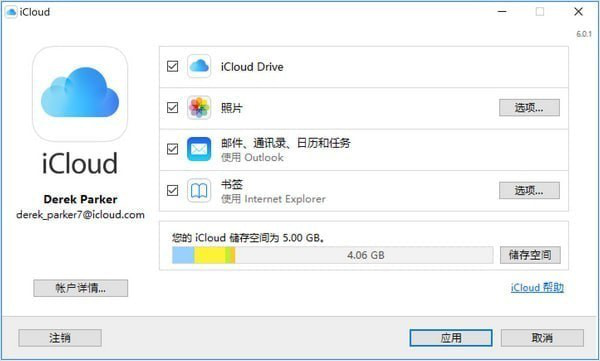
iCloud For Windows简介二
下载照片并与朋友共享
当您开启“照片”时,Windows 版 iCloud 会在“文件资源管理器”中创建一个名为“iCloud 照片”的照片文件夹。“iCloud 照片”会上传您添加到 PC 上“iCloud 照片上传”文件夹中的新照片和视频,以便您可以在 iPhone、ipad、iPod touch 和 Mac 上的“照片”应用以及 iCloud.com 中进行查看。您拍摄的新照片和视频将自动从“iCloud 照片”下载,您也可以选择按年下载所有收藏集。您可以使用共享的相簿查看、共享和评论您与他人共享的照片和视频。
您也可以通过以下步骤在 PC 上查找照片:
Windows 10:从“开始”菜单中,向下滚动并打开 iCloud 文件夹。选择“iCloud 照片”。
Windows 8.1:在“开始”屏幕中,点按左下角的向下箭头,然后点按“iCloud 照片”应用。
Windows 8:在“开始”屏幕中,选择“iCloud 照片”。
Windows 7:点按 Windows“开始”按钮,然后点按“图片”。点按左侧面板中“收藏夹”菜单下的“iCloud 照片”或“照片流”。连按两次“我的照片流”以查看照片。这也会在出现的窗口中显示为一个文件夹。

iCloud For Windows简介三
1、下载 Windows 版 iCloud。如果它没有自动安装,请前往“文件资源管理器”,然后打开“iCloud 设置”。
2、重新启动电脑。
3、确保 Windows 版 iCloud 已打开。如果它没有自动打开,请前往“开始”,打开“应用”或“程序”,然后打开 Windows 版 iCloud。
4、输入您的 Apple ID 以登录 iCloud。
5、选取您希望在您的各个设备之间保持最新状态的功能和内容。
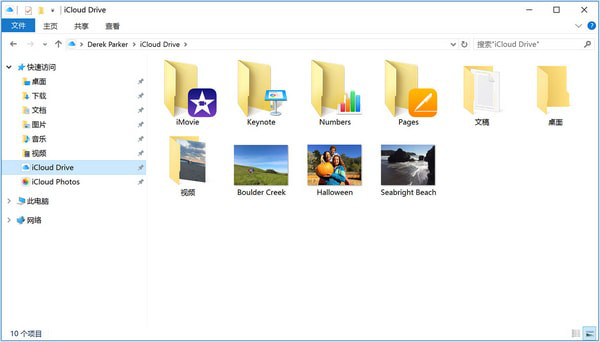
牛铺软件园提供《iCloudForWindows》 下载,该软件为官方版,文件大小为154.64MB,推荐指数4颗星,作为网络共享中的顶尖厂商,完全可以放心下载哦!




 iCloudForWindows 154.64MB
iCloudForWindows 154.64MB icloud控制面板
icloud控制面板  icloud v5.1.0.34 正式版119.4 MB
icloud v5.1.0.34 正式版119.4 MB icloud客户端 v7.11.0.19 官方版154MB
icloud客户端 v7.11.0.19 官方版154MB
软件评论
评论列表